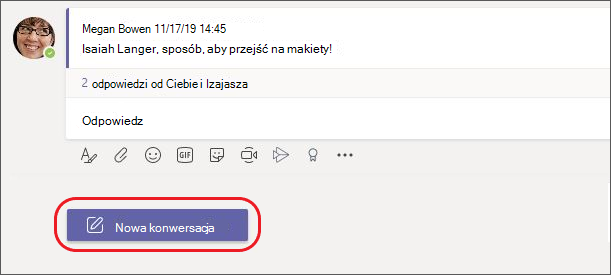Usługa Teams dla pracowników pierwszej linii jest zoptymalizowana pod kątem pracowników mobilnych, którzy przede wszystkim komunikują się z klientami, ale muszą pozostać w kontakcie z resztą organizacji. Dowiedz się, jak usługa Teams dla pracowników pierwszej linii pomaga łączyć się na pierwszej linii w celu wykonania pracy.
Omówienie aplikacji Teams
Microsoft Teams to centrum aplikacji, które ułatwia Tobie i Twojej drużynie pozostawanie na bieżąco, porządkowanie i łączność — wszystko w jednym miejscu.
Aplikacja Teams automatycznie przypina najistotniejsze aplikacje do paska aplikacji mobilnej Teams. Znajdź znajome aplikacje i eksploruj nowe, wybierając pozycję Aplikacje na pasku aplikacji klasycznej Teams lub wybierając pozycję Więcej na pasku aplikacji mobilnej Teams.
Pasek aplikacji znajduje się u dołu aplikacji Teams Mobile i po lewej stronie pulpitu aplikacji Teams.
Przewodnik po logowaniu po raz pierwszy
Pomóż członkom zespołu w instalowaniu i logowaniu się do aplikacji Teams, wysyłając im ten przewodnik logowania po raz pierwszy. Skontaktuj się z działem informatycznym, aby dowiedzieć się więcej o procedurach logowania organizacji.
Aby zainstalować aplikację Teams na urządzeniu, pobierz aplikację Microsoft Teams lub przejdź do teams.microsoft.com (tylko na komputerze).
Logowanie na urządzeniu przenośnym
Naciśnij ikonę Aplikacji Teams , a następnie zaloguj się przy użyciu nazwy użytkownika i hasła platformy Microsoft 365.
Logowanie na pulpicie
-
Uruchom aplikację Microsoft Teams, wykonując jedną z następujących czynności:
-
W systemie Windows kliknij pozycję Start > Microsoft Corporation > Microsoft Teams.
-
Na komputerze Mac otwórz folder Aplikacje i kliknij pozycję Microsoft Teams.
-
W sieci Web przejdź do teams.microsoft.com.
-
-
Zaloguj się przy użyciu nazwy użytkownika i hasła platformy Microsoft 365.
Publikowanie wiadomości powitalnej
Witaj w usłudze Teams, publikując wiadomość w kanale Ogólne. Użyj następującego szablonu lub dostosuj własną wiadomość:
|
Witam wszystkich i witamy w aplikacji Microsoft Teams! Kilka porad ułatwiających rozpoczęcie pracy:
Więcej informacji na temat korzystania z aplikacji Teams możesz również znaleźć tutaj. Z niecierpliwością czekamy na komunikację i współpracę ze wszystkimi osobami w jednym miejscu! |
Wykonaj poniższe czynności, aby opublikować wiadomość:
-
Wybierz ikonę Aplikacji Teams na pasku aplikacji.
-
Znajdź swój zespół i wybierz pozycję Ogólne z menu rozwijanego.
-
Wybierz kartę Wpisy, a następnie wybierz pozycję Nowa konwersacja u dołu.
-
Wpisz i sformatuj wiadomość w polu redagowania.
-
Po zakończeniu redagowania wiadomości wybierz pozycję Wyślij . Wiadomość jest teraz dostępna w kanale.
Udostępnianie zespołowi materiałów szkoleniowych na pierwszej linii
Wysyłaj informacje do zespołu, aby ułatwić im rozpoczęcie korzystania z aplikacji i usług Teams dostosowanych do pracowników pierwszej linii.
|
Wysyłanie wiadomości na pierwszej linii za pomocą czatu |
Rozmawiaj z członkami zespołu jeden na jeden lub w grupach. |
|
Udostępnianie informacji z całego zespołu zespołom i kanałom |
Publikuj ogłoszenia zespołu, udostępniaj aktualizacje oraz znajduj pliki i informacje. |
|
Śledzenie i przypisywanie pracy za pomocą Planner |
Aplikacja Planner łączy wszystkie Zadania i plany w całym ekosystemie platformy Microsoft 365 w jednym dogodnym miejscu. Zarządzaj zadaniami osobistymi i zarządzaj planami zespołu, aby śledzić pracę zespołu. |
|
Zarządzanie harmonogramami za pomocą aplikacji Shifts |
Tworzenie i aktualizowanie harmonogramów dla zespołu oraz zarządzanie nimi. |
|
Błyskawiczna komunikacja za pomocą Walkie Talkie |
Zamień telefon służbowy w proste i bezpieczne urządzenie do błyskawicznej komunikacji głosowej. |
|
Usprawnianie żądań za pomocą zatwierdzeń |
Tworzenie nowych zatwierdzeń, przeglądanie wysłanych ci zatwierdzeń i znajdowanie wszystkich poprzednich zatwierdzeń w jednym miejscu. |